Apigee Edge का दस्तावेज़ देखा जा रहा है.
Apigee X के दस्तावेज़ पर जाएं. जानकारी
पैसे चुकाकर लिया गया खाता इस्तेमाल करने वाला Cloud ग्राहक, संगठन में वर्चुअल होस्ट बना सकता है.
- वर्चुअल होस्ट के बारे में जानकारी
- वर्चुअल होस्ट कॉन्फ़िगर करना
- टीएलएस कॉन्फ़िगर करना
- कीस्टोर और ट्रस्टस्टोर
Cloud में वर्चुअल होस्ट कौन बना सकता है और उनमें बदलाव कौन कर सकता है
वर्चुअल होस्ट बनाने और उसमें बदलाव करने की सुविधा, सिर्फ़ Edge Cloud में पैसे चुकाकर बनाए गए खातों के लिए उपलब्ध है. वर्चुअल होस्ट बनाने वाले उपयोगकर्ता के पास संगठन के एडमिन की भूमिका होनी चाहिए. इसके अलावा, उसके पास वर्चुअल होस्ट में बदलाव करने की अनुमतियों वाली कस्टम भूमिका भी होनी चाहिए. अन्य भूमिकाओं वाले उपयोगकर्ताओं के पास, वर्चुअल होस्ट बनाने की अनुमति नहीं होती.
उदाहरण के लिए, पैसे चुकाकर बने सदस्य ये काम कर सकते हैं:
- एकतरफ़ा और दोतरफ़ा TLS चालू करना
- वर्चुअल होस्ट के इस्तेमाल किए गए पासकोड/ट्रस्टस्टोर की जानकारी दें
मुफ़्त और ट्रायल खातों से वर्चुअल होस्ट नहीं बनाए जा सकते या उनमें बदलाव नहीं किया जा सकता. ये खाते, Edge रजिस्टर करते समय उनके लिए बनाए गए वर्चुअल होस्ट तक ही सीमित होते हैं. Edge के प्लान की कीमतों के बारे में ज़्यादा जानने के लिए, https://apigee.com/api-management/#/pricing पर जाएं.
Cloud के लिए वर्चुअल होस्ट कॉन्फ़िगर करने की ज़रूरी शर्तें
वर्चुअल होस्ट बनाने से जुड़ी ज़रूरी शर्तों की जानकारी नीचे दी गई टेबल में दी गई है:
| कैटगरी | ज़रूरी शर्त | जानकारी |
|---|---|---|
| खाता टाइप | पैसे देने होंगे | मुफ़्त और मुफ़्त में आज़माने के लिए उपलब्ध खातों से, वर्चुअल होस्ट नहीं बनाए जा सकते और न ही उनमें बदलाव किया जा सकता है. |
| उपयोगकर्ता की भूमिका | संगठन का एडमिन | सिर्फ़ संगठन का एडमिन या उपयोगकर्ता की पसंद के मुताबिक बनाई गई ऐसी भूमिका वाला उपयोगकर्ता ही वर्चुअल होस्ट बना सकता है जिसके पास वर्चुअल होस्ट में बदलाव करने की अनुमतियां हों. |
| वर्चुअल होस्ट की संख्या | ज़्यादा से ज़्यादा 20 |
Cloud में हर संगठन/एनवायरमेंट के लिए, ज़्यादा से ज़्यादा 20 वर्चुअल होस्ट बनाए जा सकते हैं. ध्यान दें: निजी क्लाउड में वर्चुअल होस्ट की संख्या की कोई सीमा नहीं होती. ज़्यादातर संगठन/एनवायरमेंट दो वर्चुअल होस्ट का इस्तेमाल करते हैं: एक एचटीटीपी और एक एचटीटीपीएस ऐक्सेस के लिए. अगर आपके संगठन/एनवायरमेंट में, अलग-अलग डोमेन नेम का इस्तेमाल करके ऐक्सेस करने की अनुमति है, तो आपको अतिरिक्त वर्चुअल होस्ट की ज़रूरत पड़ सकती है. |
| मूल URL | प्रोटोकॉल शामिल है | यूआरएल के हिस्से के तौर पर, आपको यूआई या एपीआई में वर्चुअल होस्ट के लिए बुनियादी यूआरएल तय करते समय, प्रोटोकॉल (जैसे, "http://" या "https://") की जानकारी देनी होगी. |
| पोर्ट | 443 |
सिर्फ़ पोर्ट 443 पर वर्चुअल होस्ट बनाया जा सकता है. ध्यान दें कि पोर्ट 443 पर कई वर्चुअल होस्ट बनाए जा सकते हैं. हालांकि, इसके लिए ज़रूरी है कि उनके पास यूनीक होस्ट एलियस हों और सभी TLS के साथ काम करते हों. |
| TLS | ज़रूरी है |
सिर्फ़ ऐसा वर्चुअल होस्ट बनाया जा सकता है जो एचटीटीपीएस के साथ TLS का इस्तेमाल करता हो. आपने पहले से ही एक पासकोड सेव करने वाला स्टोर और ज़रूरत पड़ने पर, एक ट्रस्टस्टोर बना लिया होगा. इनमें आपका TLS सर्टिफ़िकेट और पासकोड सेव होता है. आपके पास ऐसी भरोसेमंद इकाई का हस्ताक्षर वाला सर्टिफ़िकेट होना चाहिए, जैसे कि Symantec या VeriSign. आपके पास खुद के हस्ताक्षर वाला सर्टिफ़िकेट इस्तेमाल करने का विकल्प नहीं है. अगर आपको एचटीटीपी ऐक्सेस की ज़रूरत है, तो Apigee Edge की सहायता टीम से संपर्क करें. |
| टीएलएस प्रोटोकॉल | TLS 1.2 |
Edge in the Cloud, सिर्फ़ TLS के 1.2 वर्शन के साथ काम करता है. |
| होस्ट का उपनाम | संगठन और एनवायरमेंट में यूनीक हो | किसी दूसरे संगठन/एनवायरमेंट कॉम्बिनेशन के लिए, होस्ट का दूसरा नाम मौजूद नहीं है. |
| डोमेन नाम | ग्राहक के पास मालिकाना हक है |
आपके पास वर्चुअल होस्ट में बताए गए डोमेन नेम का मालिकाना हक होना चाहिए. Edge यह पक्का करता है कि होस्ट के उपनाम से तय किया गया डोमेन नेम, TLS सर्टिफ़िकेट में मौजूद मेटाडेटा से मेल खाता हो. खास तौर पर, Edge सर्टिफ़िकेट में यह जानकारी देखता है:
एसएएन या सीएन में वाइल्डकार्ड का इस्तेमाल किया जा सकता है. उदाहरण के लिए, Edge यह भी पुष्टि करता है कि सर्टिफ़िकेट की समयसीमा खत्म नहीं हुई है. |
| क्लाइंट ऐप्लिकेशन के लिए एसएनआई (स्ट्रिंग नेम इंटरफ़ेस) की सुविधा | वर्चुअल होस्ट को ऐक्सेस करने वाले सभी क्लाइंट ऐप्लिकेशन में, SNI की सुविधा काम करनी चाहिए. |
सभी ऐप्लिकेशन के लिए, SNI की सुविधा का होना ज़रूरी है. |
ब्राउज़र का इस्तेमाल करके वर्चुअल होस्ट बनाना
इस सेक्शन में दिए गए ज़्यादातर उदाहरणों में, वर्चुअल होस्ट बनाने या उनमें बदलाव करने के लिए Edge API का इस्तेमाल किया गया है. हालांकि, Edge के यूज़र इंटरफ़ेस (यूआई) में भी वर्चुअल होस्ट बनाया जा सकता है.
Edge के यूज़र इंटरफ़ेस (यूआई) का इस्तेमाल करके वर्चुअल होस्ट बनाने के लिए:
- apigee.com/edge में साइन इन करें.
- एडमिन > वर्चुअल होस्ट चुनें.
- एनवायरमेंट चुनें, जैसे कि prod या test.
- वर्चुअल होस्ट बनाने के लिए, + वर्चुअल होस्ट चुनें या किसी मौजूदा वर्चुअल होस्ट में बदलाव करने के लिए उसका नाम चुनें.
- वर्चुअल होस्ट फ़ील्ड में जानकारी भरने के बारे में ज़्यादा जानने के लिए, ऊपर दी गई टेबल देखें.
एकतरफ़ा TLS के लिए वर्चुअल होस्ट तय करना
वर्चुअल होस्ट की जानकारी देने वाला एक्सएमएल ऑब्जेक्ट. उदाहरण के लिए, यहां दिया गया एक्सएमएल ऑब्जेक्ट, एकतरफ़ा TLS के लिए वर्चुअल होस्ट तय करता है:
<VirtualHost name="myTLSVHost">
<HostAliases>
<HostAlias>api.myCompany.com</HostAlias>
</HostAliases>
<Port>443</Port>
<SSLInfo>
<Enabled>true</Enabled>
<ClientAuthEnabled>false</ClientAuthEnabled>
<KeyStore>ref://myTestKeystoreRef</KeyStore>
<KeyAlias>myKeyAlias</KeyAlias>
</SSLInfo>
</VirtualHost>इस परिभाषा में, आपको:
- name को myTLSVHost के तौर पर सेट करें. एपीआई प्रॉक्सी या एपीआई कॉल में वर्चुअल होस्ट का रेफ़रंस देने के लिए, नाम का इस्तेमाल करें.
- होस्ट का दूसरा नाम api.myCompany.com के तौर पर डालें. यह डोमेन, डीएनएस डेफ़िनिशन और CNAME रिकॉर्ड के मुताबिक, आपके एपीआई को ऐक्सेस करने के लिए सार्वजनिक तौर पर उपलब्ध होता है.
- पोर्ट नंबर को 443 के तौर पर डालें. अगर पोर्ट नंबर नहीं दिया जाता है, तो डिफ़ॉल्ट रूप से यह 443 पर सेट हो जाता है.
- ज़रूरत के हिसाब से TLS चालू करें.
वन-वे TLS को चालू करने के लिए,<Enable>एलिमेंट को 'सही है' पर सेट किया गया है. साथ ही,<KeyStore>एलिमेंट, TLS कनेक्शन में इस्तेमाल किए गए पासकोड और पासकोड के दूसरे नाम की जानकारी देते हैं.
दोतरफ़ा टीएलएस को चालू करने के लिए,<ClientAuthEnabled>को 'सही है' पर सेट करें और<TrustStore>एलिमेंट का इस्तेमाल करके ट्रस्टस्टोर की जानकारी दें. ट्रस्टस्टोर में, क्लाइंट के सर्टिफ़िकेट जारी करने वाली संस्था और सर्टिफ़िकेट की सीए चेन होती है. यह ज़रूरी है.
ध्यान दें: Edge मूल रूप से एसएसएल के साथ काम करता था. इसलिए, टीएलएस को कॉन्फ़िगर करने के लिए इस्तेमाल किए जाने वाले टैग का नाम<SSLInfo>है.
ध्यान दें कि वर्चुअल होस्ट में अन्य प्रॉपर्टी भी सेट की जा सकती हैं. सभी प्रॉपर्टी के रेफ़रंस के लिए, वर्चुअल होस्ट प्रॉपर्टी का रेफ़रंस देखें.
वर्चुअल होस्ट में पासकोड और ट्रस्टस्टोर का नाम तय करना
टीएलएस के साथ काम करने के लिए वर्चुअल होस्ट को कॉन्फ़िगर करते समय, रेफ़रंस का इस्तेमाल करके पासकोड की जानकारी दी जाती है. रेफ़रंस एक ऐसा वैरिएबल होता है जिसमें कीस्टोर या ट्रस्टस्टोर का नाम होता है. यह कीस्टोर या ट्रस्टस्टोर का नाम सीधे तौर पर नहीं दिखाता, जैसा कि यहां दिखाया गया है:
<SSLInfo>
<Enabled>true</Enabled>
<ClientAuthEnabled>false</ClientAuthEnabled>
<KeyStore>ref://myTestKeystoreRef</KeyStore>
<KeyAlias>myKeyAlias</KeyAlias>
</SSLInfo>रेफ़रंस का इस्तेमाल करने का फ़ायदा यह है कि वर्चुअल होस्ट के इस्तेमाल किए जाने वाले पासकोड को बदलने के लिए, रेफ़रंस की वैल्यू बदली जा सकती है. आम तौर पर, ऐसा इसलिए किया जाता है, क्योंकि मौजूदा पासकोड की समयसीमा जल्द ही खत्म होने वाली है. रेफ़रंस की वैल्यू बदलने के लिए, आपको एज राउटर को फिर से शुरू करने की ज़रूरत नहीं है. पहचान फ़ाइल बनाने और उसमें बदलाव करने के बारे में ज़्यादा जानने के लिए, पहचान फ़ाइलों के साथ काम करना लेख पढ़ें.
सिर्फ़ पासकोड और ट्रस्टस्टोर के रेफ़रंस का इस्तेमाल किया जा सकता है. उपनाम के रेफ़रंस का इस्तेमाल नहीं किया जा सकता. किसी पासकोड के रेफ़रंस को बदलते समय, पक्का करें कि सर्टिफ़िकेट का दूसरा नाम, पुराने पासकोड के नाम जैसा ही हो.
पासकोड और ट्रस्टस्टोर के रेफ़रंस इस्तेमाल करने से जुड़ी पाबंदियां
पासकोड और ट्रस्टस्टोर के रेफ़रंस का इस्तेमाल करते समय, आपको इस पाबंदी का ध्यान रखना होगा:
- वर्चुअल होस्ट में सिर्फ़ तब पासकी और ट्रस्टस्टोर रेफ़रंस का इस्तेमाल किया जा सकता है, जब आपके पास एसएनआई की सुविधा हो और आपने Apigee राउटर पर एसएसएल को बंद कर दिया हो.
- अगर आपके पास Apigee राउटर के सामने लोड बैलेंसर है और आपने लोड बैलेंसर पर टीएलएस को बंद कर दिया है, तो वर्चुअल होस्ट में पासकोड और ट्रस्टस्टोर के रेफ़रंस का इस्तेमाल नहीं किया जा सकता.
दोतरफ़ा टीएलएस के लिए वर्चुअल होस्ट तय करना
दोतरफ़ा टीएलएस को चालू करने के लिए, <ClientAuthEnabled> एलिमेंट को true पर सेट करें. साथ ही, <TrustStore> एलिमेंट के साथ रेफ़रंस का इस्तेमाल करके, ट्रस्टस्टोर की जानकारी दें. ट्रस्टस्टोर में, क्लाइंट के सर्टिफ़िकेट जारी करने वाली संस्था और सर्टिफ़िकेट की सीए चेन होती है. यह ज़रूरी है. क्लाइंट को भी दोतरफ़ा टीएलएस के लिए सही तरीके से कॉन्फ़िगर किया जाना चाहिए.
दोतरफ़ा TLS के लिए वर्चुअल होस्ट बनाने के लिए, वर्चुअल होस्ट की जानकारी देने वाला एक्सएमएल ऑब्जेक्ट बनाएं:
<VirtualHost name="myTLSVHost">
<HostAliases>
<HostAlias>api.myCompany.com</HostAlias>
</HostAliases>
<Port>443</Port>
<SSLInfo>
<Enabled>true</Enabled>
<ClientAuthEnabled>true</ClientAuthEnabled>
<KeyStore>ref://myTestKeystoreRef</KeyStore>
<KeyAlias>myKeyAlias</KeyAlias>
<TrustStore>ref://myTestTruststoreRef</TrustStore>
</SSLInfo>
</VirtualHost>इस परिभाषा में, आपको:
<ClientAuthEnabled>को 'सही है' पर सेट करके, दोतरफ़ा TLS चालू करें.<TrustStore>एलिमेंट का इस्तेमाल करके, ट्रस्टस्टोर का रेफ़रंस दें. ट्रस्टस्टोर में, क्लाइंट के सर्टिफ़िकेट जारी करने वाली संस्था और सर्टिफ़िकेट की सीए चेन होती है. यह ज़रूरी है.
ऐसे वर्चुअल होस्ट के बारे में बताना जो Apigee के मुफ़्त में आज़माने की सुविधा के सर्टिफ़िकेट और पासकोड का इस्तेमाल करता है
अगर आपके पास Edge for Cloud का पैसे चुकाकर लिया गया खाता है और आपके पास अब तक TLS सर्टिफ़िकेट और पासकोड नहीं है, तो आपके पास ऐसा वर्चुअल होस्ट बनाने का विकल्प है जो Apigee के मुफ़्त में आज़माए जा सकने वाले सर्टिफ़िकेट और पासकोड का इस्तेमाल करता है. इसका मतलब है कि पहले कोई पासकोड सेव किए बिना भी वर्चुअल होस्ट बनाया जा सकता है.
Apigee के मुफ़्त में आज़माने की सुविधा का सर्टिफ़िकेट, *.apigee.net के डोमेन के लिए तय किया गया है. इसलिए, वर्चुअल होस्ट का
<HostAlias> भी *.apigee.net फ़ॉर्मैट में होना चाहिए.
अगर दोतरफ़ा टीएलएस का इस्तेमाल किया जा रहा है, तो भी आपको <ClientAuthEnabled> एलिमेंट को true पर सेट करना होगा. साथ ही, <TrustStore> एलिमेंट के साथ रेफ़रंस का इस्तेमाल करके, ट्रस्टस्टोर की जानकारी देनी होगी. इसके बारे में ऊपर दोतरफ़ा टीएलएस के लिए वर्चुअल होस्ट तय करना में बताया गया है.
Apigee के मुफ़्त ट्रायल सर्टिफ़िकेट और पासकोड का इस्तेमाल करके वर्चुअल होस्ट तय करने वाला एक्सएमएल ऑब्जेक्ट, <KeyStore> और <KeyAlias> एलिमेंट को हटा देता है. साथ ही, उन्हें <UseBuiltInFreeTrialCert> एलिमेंट से बदल देता है, जैसा कि यहां दिखाया गया है:
<VirtualHost name="myTLSVHost">
<HostAliases>
<HostAlias>myapi.apigee.net</HostAlias>
</HostAliases>
<Port>443</Port>
<SSLInfo>
<Enabled>true</Enabled>
<ClientAuthEnabled>false</ClientAuthEnabled>
</SSLInfo>
<UseBuiltInFreeTrialCert>true</UseBuiltInFreeTrialCert>
</VirtualHost><UseBuiltInFreeTrialCert> एलिमेंट की डिफ़ॉल्ट वैल्यू गलत होती है.
दोतरफ़ा TLS के लिए, वर्चुअल होस्ट को इस तरह से तय करें:
<VirtualHost name="myTLSVHost">
<HostAliases>
<HostAlias>myapi.apigee.net</HostAlias>
</HostAliases>
<Port>443</Port>
<SSLInfo>
<Enabled>true</Enabled>
<ClientAuthEnabled>true</ClientAuthEnabled>
<TrustStore>ref://myTestTruststoreRef</TrustStore>
</SSLInfo>
<UseBuiltInFreeTrialCert>true</UseBuiltInFreeTrialCert>
</VirtualHost>मुफ़्त Apigee सर्टिफ़िकेट और पासकोड का इस्तेमाल करने के लिए, वर्चुअल होस्ट बनाते समय Edge यूज़र इंटरफ़ेस (यूआई) में, बिल्ट-इन, मुफ़्त में आज़माने के लिए उपलब्ध सर्टिफ़िकेट का इस्तेमाल करें विकल्प चुनें:
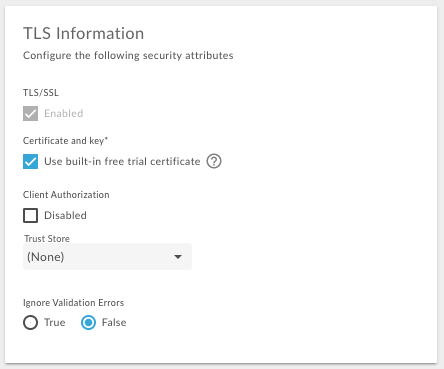
वर्चुअल होस्ट बनाना
वर्चुअल होस्ट बनाने के लिए, यह तरीका अपनाएं:
- इस उदाहरण में, सार्वजनिक तौर पर दिखने वाले अपने डोमेन
api.myCompany.comके लिए, डीएनएस एंट्री और CNAME रिकॉर्ड बनाएं, जो[org]-[environment].apigee.netपर ले जाता हो. - इस उदाहरण में, myTestKeystore नाम का कीस्टोर बनाएं और कॉन्फ़िगर करें. इसके लिए, यहां बताए गए तरीके का इस्तेमाल करें: Edge के यूज़र इंटरफ़ेस (यूआई) का इस्तेमाल करके कीस्टोर और ट्रस्टस्टोर बनाना. इस उदाहरण के लिए, पक्का करें कि पासकोड, सर्टिफ़िकेट, और निजी कुंजी के लिए, myKeyAlias के किसी दूसरे नाम का इस्तेमाल करता हो.
- कीस्टोर में अपना सर्टिफ़िकेट और पासकोड अपलोड करें. पक्का करें कि आपके सर्टिफ़िकेट में दिया गया डोमेन नेम, उस होस्ट के उपनाम से मेल खाता हो जिसका इस्तेमाल आपको वर्चुअल होस्ट के लिए करना है.
-
Edge के यूज़र इंटरफ़ेस (यूआई) या एपीआई का इस्तेमाल करके, पासकोड की जगह का रेफ़रंस बनाएं. रेफ़रंस में कुंजी के स्टोर का नाम और रेफ़रंस टाइप के तौर पर
KeyStoreकी जानकारी दी जाती है. पहचान फ़ाइल बनाने और उसमें बदलाव करने के बारे में ज़्यादा जानने के लिए, पहचान फ़ाइलों के साथ काम करना लेख पढ़ें. - वर्चुअल होस्ट बनाएं एपीआई का इस्तेमाल करके, वर्चुअल होस्ट बनाएं. पक्का करें कि आपने सही पासकोड और पासकोड का दूसरा नाम डाला हो.
एपीआई का इस्तेमाल करने के लिए, myTLSVHost नाम का पासकोड स्टोर बनाने के लिए, यहां दिए गए पोस्ट एपीआई कॉल का इस्तेमाल करें:
curl -X POST -H "Content-Type:application/xml" \ https://api.enterprise.apigee.com/v1/o/{org_name}/e/{env_name}/virtualhosts \ -d '<VirtualHost name="myTLSVHost"> <HostAliases> <HostAlias>api.myCompany.com</HostAlias> </HostAliases> <Port>443</Port> <SSLInfo> <Enabled>true</Enabled> <ClientAuthEnabled>false</ClientAuthEnabled> <KeyStore>ref://myTestKeystoreRef</KeyStore> <KeyAlias>myKeyAlias</KeyAlias> </SSLInfo> </VirtualHost>' \ -u orgAdminEmail:passwordअगर क्लाइंट के साथ दोतरफ़ा टीएलएस किया जा रहा है, तो
<ClientAuthEnabled>को 'सही' पर सेट करें और<TrustStore>एलिमेंट का इस्तेमाल करके ट्रस्टस्टोर की जानकारी दें. क्लाइंट को दोतरफ़ा TLS के लिए सही तरीके से कॉन्फ़िगर किया जाना चाहिए. इसका मतलब है कि Edge में एक ट्रस्टस्टोर है, जिसमें क्लाइंट का सर्टिफ़िकेट जारी करने वाला और सर्टिफ़िकेट चेन शामिल है. यहां बताए गए तरीके का इस्तेमाल करके ट्रस्टस्टोर बनाएं: Edge के यूज़र इंटरफ़ेस (यूआई) का इस्तेमाल करके, पासकोड और ट्रस्टस्टोर बनाना. अगर आपके पास कोई मौजूदा एपीआई प्रॉक्सी है, तो ProxyEndpoint में
<HTTPConnection>एलिमेंट में वर्चुअल होस्ट जोड़ें. वर्चुअल होस्ट, सभी नई एपीआई प्रॉक्सी में अपने-आप जुड़ जाता है. वर्चुअल होस्ट का इस्तेमाल करने के लिए, एपीआई प्रॉक्सी को कॉन्फ़िगर करना लेख पढ़ें.
वर्चुअल होस्ट का इस्तेमाल करने के लिए एपीआई प्रॉक्सी को अपडेट करने और होस्ट के उपनाम के लिए डीएनएस एंट्री और CNAME रिकॉर्ड बनाने के बाद, एपीआई प्रॉक्सी को यहां दिखाए गए तरीके से ऐक्सेस किया जा सकता है:
https://api.myCompany.com/v1/{project-base-path}/{resource-path}उदाहरण के लिए:
https://api.myCompany.com/v1/weather/forecastrss?w=12797282
वर्चुअल होस्ट में बदलाव करना
पैसे चुकाकर Cloud का इस्तेमाल करने वाले ग्राहक, किसी मौजूदा वर्चुअल होस्ट में बदलाव करने के लिए दो मुख्य काम करते हैं:
- किसी पासकोड या ट्रस्टस्टोर के रेफ़रंस की वैल्यू में बदलाव करना.
ध्यान दें: रेफ़रंस का इस्तेमाल करने के लिए<KeyStore>या<TrustStore>सेट करने के बाद, रेफ़रंस की वैल्यू को कभी भी बदला जा सकता है. हालांकि, अगर आपको किसी दूसरे रेफ़रंस का इस्तेमाल करने के लिए<KeyStore>या<TrustStore>को बदलना है या किसी दूसरे उपनाम का इस्तेमाल करने के लिए<KeyAlias>को बदलना है, तो आपको Apigee Edge की सहायता टीम से संपर्क करना होगा. - वर्चुअल होस्ट की TLS प्रॉपर्टी में बदलाव करना.
रेफ़रंस की वैल्यू में बदलाव करना
किसी वर्चुअल होस्ट के इस्तेमाल किए गए पासकोड या ट्रस्टस्टोर को बदलने के लिए, रेफ़रंस की वैल्यू में बदलाव किया जा सकता है.
रेफ़रंस की वैल्यू में बदलाव करने से पहले:
- नया कीस्टोर बनाएं और Edge के यूज़र इंटरफ़ेस (यूआई) का इस्तेमाल करके कीस्टोर और ट्रस्टस्टोर बनाना में बताए गए तरीके से सर्टिफ़िकेट और पासकोड अपलोड करें. नए पासकोड स्टोर में, पक्का करें कि पासकोड के उपनाम के लिए वही नाम इस्तेमाल किया गया हो जो मौजूदा पासकोड स्टोर में इस्तेमाल किया गया था.
- अगर ज़रूरी हो, तो नया ट्रस्टस्टोर बनाएं और Edge के यूज़र इंटरफ़ेस (यूआई) का इस्तेमाल करके, पासकोड और ट्रस्टस्टोर बनाना में बताए गए तरीके से सर्टिफ़िकेट अपलोड करें.
- रेफ़रंस के साथ काम करना में बताए गए तरीके से रेफ़रंस में बदलाव करें.
वर्चुअल होस्ट की टीएलएस प्रॉपर्टी में बदलाव करना
पैसे चुकाकर सदस्यता लेने वाले ग्राहक, वर्चुअल होस्ट को अपडेट करने के लिए, वर्चुअल होस्ट अपडेट करें एपीआई का इस्तेमाल कर सकते हैं. इस एपीआई की मदद से, वर्चुअल होस्ट प्रॉपर्टी के रेफ़रंस में बताए गए वर्चुअल होस्ट के लिए सभी प्रॉपर्टी सेट की जा सकती हैं.
वर्चुअल होस्ट में बदलाव करने पर, Edge उसी तरह पुष्टि करता है जैसे वर्चुअल होस्ट बनाते समय करता है. इसका मतलब है कि बदलाव करने पर, Edge इस बात की पुष्टि करता है कि:
- होस्ट के उपनाम से बताए गए डोमेन का इस्तेमाल, किसी दूसरे संगठन और एनवायरमेंट में नहीं किया जाता.
- आपके पास डोमेन नेम का मालिकाना हक हो. खास तौर पर, Edge यह जांच करता है कि सर्टिफ़िकेट में मौजूद यह जानकारी, होस्ट के उपनाम से मेल खाती है या नहीं:
- सीएन - सामान्य नाम
- SAN - Subject Alternative Name
- Edge यह पुष्टि करता है कि सर्टिफ़िकेट की समयसीमा खत्म नहीं हुई है.
Edge API का इस्तेमाल करके, वर्चुअल होस्ट में बदलाव करने के लिए, यह तरीका अपनाएं:
वर्चुअल होस्ट अपडेट करें एपीआई का इस्तेमाल करके, वर्चुअल होस्ट को अपडेट करें. एपीआई का इस्तेमाल करते समय, आपको अनुरोध के मुख्य हिस्से में वर्चुअल होस्ट की पूरी जानकारी देनी होगी. इसमें सिर्फ़ वे एलिमेंट शामिल नहीं होने चाहिए जिन्हें आपको बदलना है. इस उदाहरण में,
proxy_read_timeoutप्रॉपर्टी की वैल्यू सेट की गई है:curl -X PUT -H "Content-Type:application/xml" \ https://api.enterprise.apigee.com/v1/o/{org_name}/e/{env_name}/virtualhosts/{vhost_name} \ -d '<VirtualHost name="myTLSVHost"> <HostAliases> <HostAlias>api.myCompany.com</HostAlias> </HostAliases> <Port>443</Port> <SSLInfo> <Enabled>true</Enabled> <ClientAuthEnabled>false</ClientAuthEnabled> <KeyStore>ref://myTestKeystoreRef</KeyStore> <KeyAlias>myKeyAlias</KeyAlias> </SSLInfo> <Properties> <Property name="proxy_read_timeout">50</Property> </Properties> </VirtualHost>' \ -u orgAdminEmail:password
पासकोड और ट्रस्टस्टोर के रेफ़रंस का इस्तेमाल करने के लिए, वर्चुअल होस्ट में बदलाव करना
Edge in the Cloud के लिए, सभी नए वर्चुअल होस्ट, पासकोड और ट्रस्टस्टोर के रेफ़रंस का इस्तेमाल करते हैं. रेफ़रंस की मदद से, Apigee Edge की सहायता टीम से संपर्क किए बिना, पासकोड और ट्रस्टस्टोर को बदला जा सकता है.
हो सकता है कि Apigee Edge पर मौजूद पुराने वर्चुअल होस्ट, पासकोड और ट्रस्टस्टोर के रेफ़रंस का इस्तेमाल करने के लिए कॉन्फ़िगर न किए गए हों. इस मामले में, रेफ़रंस का इस्तेमाल करने के लिए वर्चुअल होस्ट को अपडेट किया जा सकता है.
रेफ़रंस का इस्तेमाल करने के लिए, वर्चुअल होस्ट को अपडेट करना
वर्चुअल होस्ट को अपडेट करने के लिए, यह तरीका अपनाएं:
- अगर ज़रूरी हो, तो नया कीस्टोर बनाएं और Edge के यूज़र इंटरफ़ेस (यूआई) का इस्तेमाल करके कीस्टोर और ट्रस्टस्टोर बनाना में बताए गए तरीके से सर्टिफ़िकेट अपलोड करें. अगर आपके पास पहले से कोई कीस्टोर है, तो उस पर ले जाने के लिए रेफ़रंस कॉन्फ़िगर किया जा सकता है.
- पासकोड के लिए नया रेफ़रंस बनाएं.
- अगर ज़रूरी हो, तो नया ट्रस्टस्टोर बनाएं और सर्टिफ़िकेट अपलोड करें. अगर आपके पास पहले से कोई ट्रस्टस्टोर है, तो उस पर ले जाने के लिए रेफ़रंस कॉन्फ़िगर किया जा सकता है.
- ट्रस्टस्टोर का नया रेफ़रंस बनाएं.
- पासकोड, उपनाम, ट्रस्टस्टोर, और किसी भी अन्य TLS प्रॉपर्टी को सेट करने के लिए, वर्चुअल होस्ट को अपडेट करें. कॉल के लिए पेलोड यह है:
curl -X PUT -H "Content-Type:application/xml" \ https://api.enterprise.apigee.com/v1/o/{org_name}/e/{env_name}/virtualhosts/{vhost_name} \ -d '<VirtualHost name="myTLSVHost"> <HostAliases> <HostAlias>api.myCompany.com</HostAlias> </HostAliases> <Port>443</Port> <OCSPStapling>off</OCSPStapling> <SSLInfo> <Enabled>true</Enabled> <ClientAuthEnabled>true</ClientAuthEnabled> <KeyStore>ref://myKeyStore2Way</KeyStore> <KeyAlias>keyAlias</KeyAlias> <TrustStore>ref://myTrustStore2Way</TrustStore> <IgnoreValidationErrors>false</IgnoreValidationErrors> </SSLInfo> </VirtualHost>' \ -u orgAdminEmail:pWord - प्रोसेस पूरी करने के लिए, एज राउटर को रीस्टार्ट करने के लिए Apigee की सहायता टीम से संपर्क करें.

